Outils pour extraire un tableau ( au format XLS, XLSX, ODS...) d'un fichier DXF ou DWG, selon un mode semi automatique.
Les outils disponibles
 Tracer le tableau à extraire
Tracer le tableau à extrairePermet de délimiter le tableau à extraire ( Uniquement sur l'aperçu XRS ). Un 1er clic commence le tableau. un 2ème le termine.
 Astuce:
Délimiter le tableau environ 1mm " plus grand " que le tableau du schéma. L'analyse automatique fonctionnera alors au mieux.
Astuce:
Délimiter le tableau environ 1mm " plus grand " que le tableau du schéma. L'analyse automatique fonctionnera alors au mieux. Modifier le tableau à extraire
Modifier le tableau à extrairePermet de modifier ( déplacer ) le cadre ou les lignes intérieures du tableau.
Pour une bonne extraction, il faut que le tableau tracé colle au tableau du schéma ( = superposition + même nombre de lignes et de colonnes ).
Si l'analyse automatique ne convient pas, il est possible de modifier manuellement ( Déplacer le cadre et/ou les lignes intérieures ).
Il est aussi possible de saisir directement le nombre de colonnes et/ou de lignes.
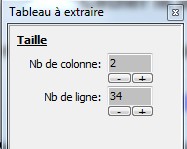
Saisie manuelle

Le tableau tracé est alors sauvé au format XLS, XLSX, ODS ou CSV.
 Cacher le tableau
Cacher le tableauPermet de cacher le tableau tracé.
Le mode opératoire
WinRelaisExpert ( WinRelayXpert ) ne peut délimiter ( trouver ) seul le tableau à extraire. Il peut y avoir plusieurs tableaux sur le même folio.
De plus, la taille des colonnes et des lignes peut ne pas être identique sur tout le tableau.
1 - Tracer le tableau à extraire ( Environ 1 mm autour du tableau du schéma ).
2 - Si l'analyse automatique ne convient pas: Modifier manuellement.
Si l'analyse automatique convient: OK.
3 - Sauver le tableau.
Un exemple
Soit à extraire le tableau de gauche du fichier suivant ( extrait d'une nomenclature ).
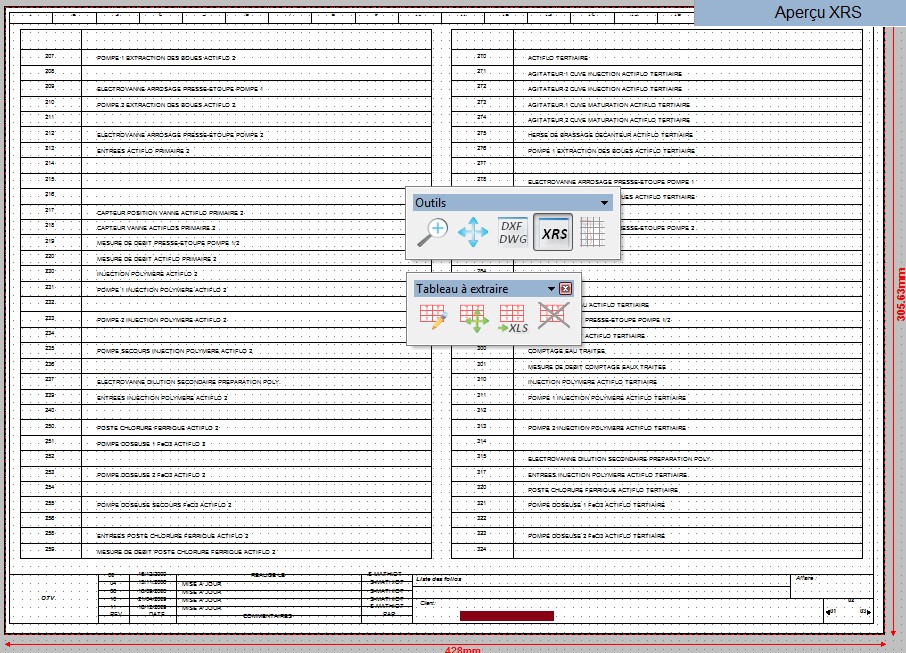
Le folio complet
La tableau est tracé manuellement: Cadre en rouge épais ( à
environ 1 mm autour du tableau du schéma ).
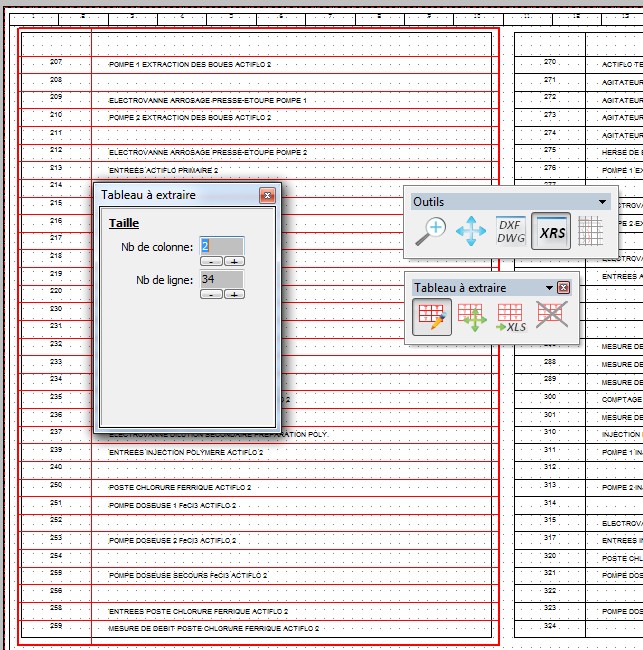
Le tableau tracé, après analyse automatique
Içi, l'analyse automatique a fonctionnée: WinRelais ( WinRelay ) à bien trouvé 2 colonnes et 34 lignes: Les contours intérieurs sont donc placés automatiquement.
Le tableau tracé est donc directement extrait :
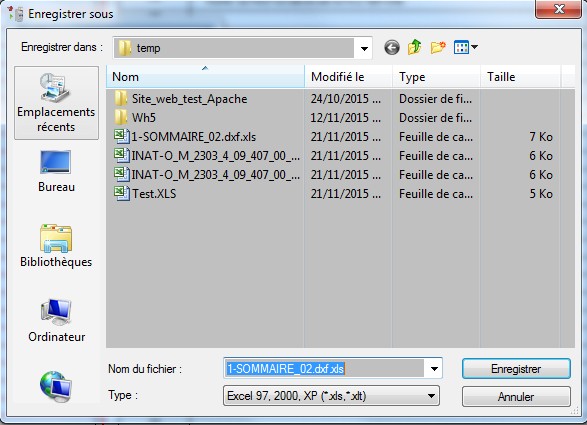
Dialogue Enregistrer sous
Et au final, le fichier XLS est ouvert dans Excel ( selon option ).
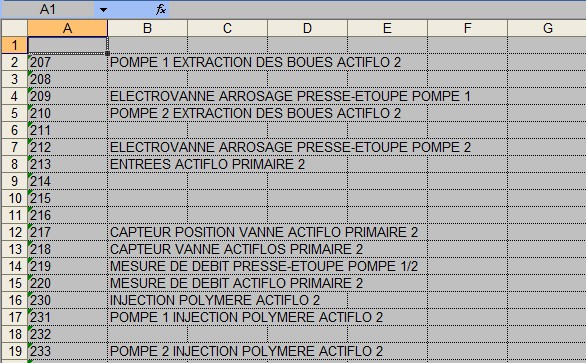
La fichier XLS dans Excel (tm)